cara menginstal xampp di windows
by Unknown , at 22.12 , has 0
komentar
Cara Instal XAMPP Di Windows
- Download aplikasi XAMPP xampp-win32-1.8.1-VC9-installer.exe.
- Dobel klik file xampp yang baru saja Anda download, selanjutnya akan muncul jendela “installer language” seperti di bawah ini:
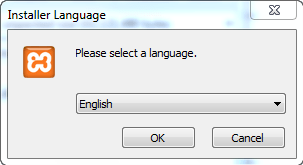
- Selanjutnya pilih bahasa. Pilih yang Bahasa Inggris (English). Klik OK.
- Kadang pada proses ini muncul pesan error. Jika ada, abaikan saja dan lanjutkan dengan klik OK dan YES.
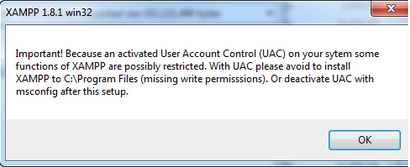
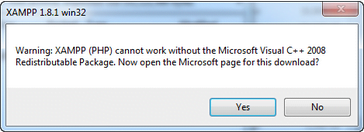
- Berikutnya akan muncul jendela yang isinya meminta Anda menutup semua aplikasi yang sedang berjalan. Jika semua aplikasi sudah ditutup, maka klik tombol Next.
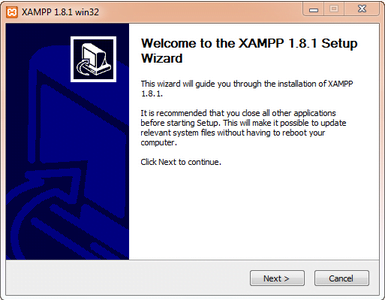
- Selanjutnya Anda akan diminta untuk memilih aplikasi yang mau diinstal. Centang saja semua pilihan dan klik tombol Next.
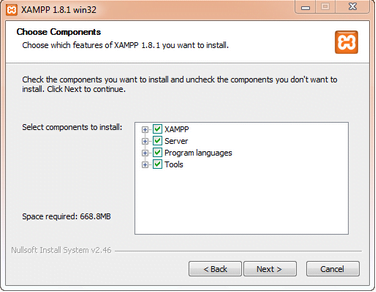
- Kemudian Anda akan diminta untuk menentukan lokasi folder penyimpanan file-file dan folder XAMPP. Secara default akan diarahkan ke lokasic:\xampp. Namun jika Anda ingin menyimpannya di folder lain bisa klik browsedan tentukan secara manual folder yang ingin digunakan. Jika sudah selesai, lanjutkan dan klik tombol Install.
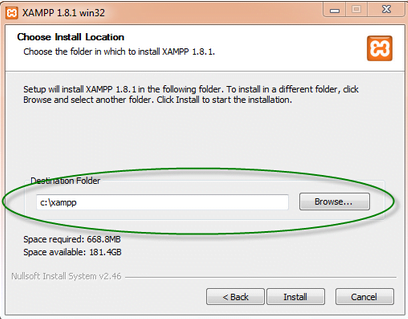
- Tunggu beberapa menit hingga proses intalasi selesai. Jika sudah muncul jendela seperti di bawah ini, klik tombol Finish untuk menyelesaikannya.
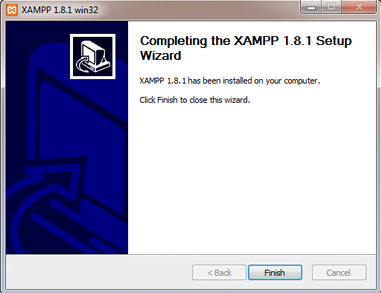
- Berikutnya, akan muncul jendela dialog seperti gambar di bawah ini yang menanyakan Anda apakah mau langsung menjalankan aplikasi XAMPP atau tidak. Jika ya, maka klik YES.
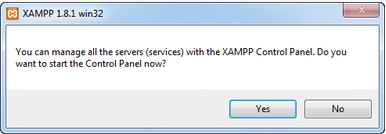
Cara Menjalankan Aplikasi XAMPP
- Bukalah aplikasi XAMPP, bisa melalui Start Menu atau Desktop, dan klik icon XAMPP. Atau, jika Anda membukanya begitu proses instalasi selesai maka klik Yes seperti yang terlihat pada gambar di atas.
- Setelah terbuka, silahkan klik tombol Start pada kolom Action sehingga tombol tersebut berubah menjadi Stop. Dengan mengklik tombol tersebut, artinya itulah aplikasi yang dijalankan. Biasanya jika saya menggunakan XAMPP, yang saya start hanyalah aplikasi Apache dan MySQL, karena saya tidak memerlukan aplikasi seperti Filezilla, dan lain-lain.
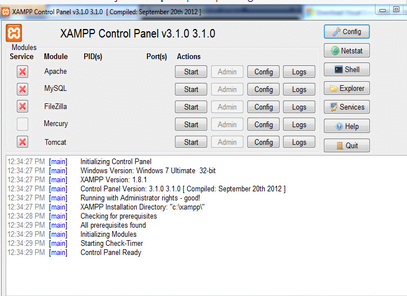

- Sekarang bukalah browser kesukaan Anda, dan coba ketikkanhttp://localhost/xampp di address bar. Jika muncul tampilan seperti gambar di bawah ini, instalasi telah berhasil.
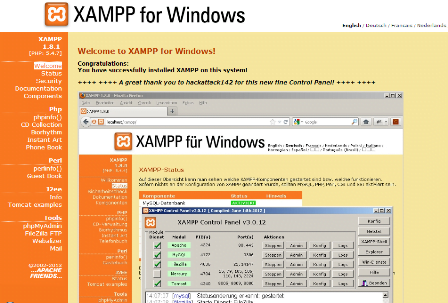
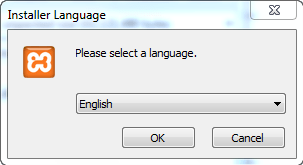
About
cara menginstal xampp di windows - written by
Unknown , published at
22.12, categorized as
Dasar PHP
. And has 0
komentar
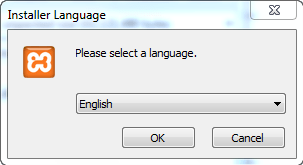
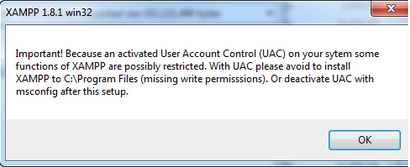
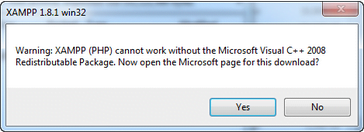
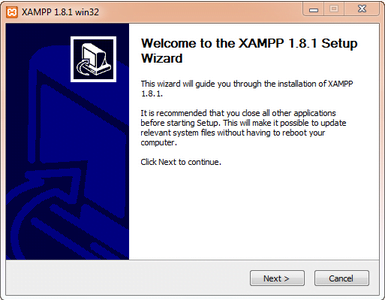
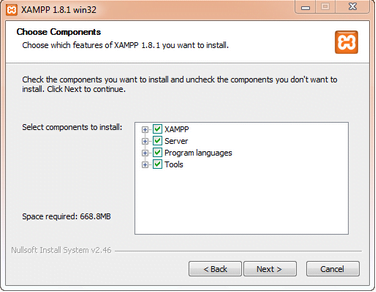
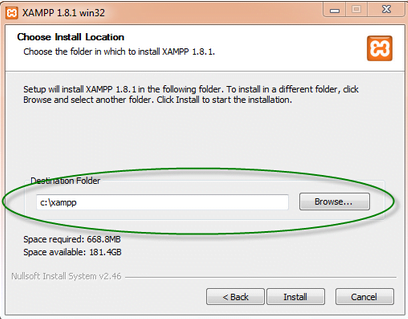
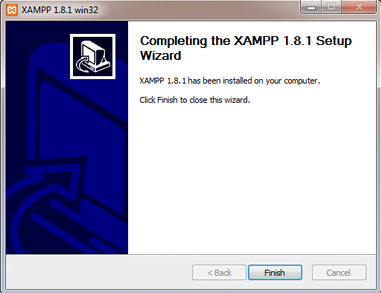
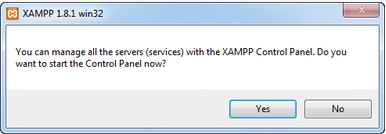
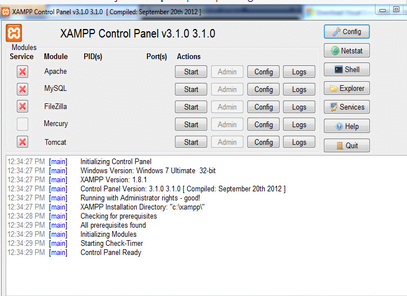

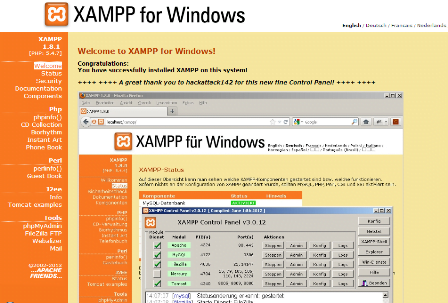








1. Jangan Jadi SILENT READER ya Sob. :)
Bck2. Berkomentarlah sesuai dengan kewajaran dan bersifat membangun (NO SARA, NO PORN*)
3. Tidak Berisi Singgungan Terhadap Pihak Lain
4. Hindari Penggunaan Anchor Link (Link Aktif) seperti < href=namadomain> karena komentarnya tidak akan di moderasi
5. Gunakan Fasilitas Nama/Alamat URL sebagai alternatif Link Anchor
6. Blog ini tidak menggunakan vertifikasi kata demi kenyamanaan anda